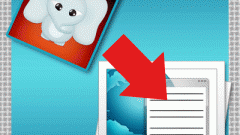Вам понадобится
- - коды доступа к cms;
- - Adobe Photoshop.
Инструкция
1
Подготовьте изображение для «заливки» на сайт: поправьте яркость/контрастность, подгоните размер, устраните мелкие недочеты, портящие общее впечатление от картинки. Все это можно сделать с помощью программы Adobe Photoshop или другого графического редактора, наделенным необходимым функционалом.
2
Если на сайте используется система управления содержимым, то зайдите на правах администратора или редактора. Для этого потребуется ввести логин и пароль в панели входа.
3
Загрузите картинку в папку, предназначенную для хранения графических материалов. Теперь вы можете ее использовать на страницах сайта.
4
Перейдите в папку материалов, выберите команду, например, «Добавить» или «Редактировать». Перед вами откроется панель управления со значками. Поставьте курсор на то место на странице, в которое хотите поместить иллюстрацию.
5
Нажмите на «Изображения» - откроется форма для загрузки графических файлов. Выберите объект и задайте его параметры.
6
Сохраните полученный результат и обязательно посмотрите, что получилось в итоге. Возможно, вам захочется что-то изменить. Для этого правой кнопкой мыши щелкните по графическому файлу и в выпавшем меню выберите «Свойства изображения».
7
Если нет возможности загрузить картинку на хостинг, то вставить иллюстрацию можно посредством ссылки – в графе «Путь» укажите адрес.
8
В языке html за вставку изображений отвечает тег <img>. Чтобы добавить графический файл, в коде необходимо прописать <img src= "адрес картинки">. Сделать его фоновым изображением для ячейки таблицы позволит связка:<table><tr><td background="адрес картинки"></td></tr><tr><td background="адрес картинки"></td></tr></table>
9
Переход к просмотру полной версии изображения можно сделать при помощи <a href= "адрес увеличенной копии изображения"> <img src= "адрес иконки"> </a>.
Видео по теме